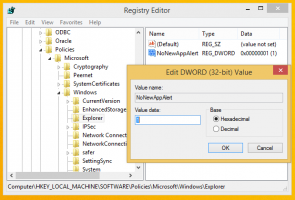Sukurkite aplinkos kintamųjų spartųjį klavišą sistemoje „Windows 10“.
Aplinkos kintamieji operacinėje sistemoje yra reikšmės, kuriose yra informacijos apie sistemos aplinką ir šiuo metu prisijungusį vartotoją. Jie taip pat egzistavo OS prieš Windows, pavyzdžiui, MS-DOS. Programos arba paslaugos gali naudoti aplinkos kintamųjų apibrėžtą informaciją, kad nustatytų įvairius OS dalykus, pavyzdžiui, į aptikti procesų skaičių, šiuo metu prisijungusio vartotojo vardą, aplanko kelią į dabartinio vartotojo profilį arba laikinuosius failus katalogas. Neseniai aprašiau, kaip peržiūrėti tuos kintamuosius sistema, konkrečiam vartotojui arba a procesas. Šiame straipsnyje norėčiau pasidalinti su jumis gudrybe, kaip peržiūrėti arba redaguoti aplinkos kintamuosius tiesiogiai, naudojant komandinę eilutę arba nuorodą.
Skelbimas
Pastaba: pradedant „Windows 10 Build 10547“, yra nauja aplinkos kintamųjų rengyklė. Vietoj kompaktiško teksto laukelio dabar kiekviena reikšmė rodoma atskiroje lentelės eilutėje! Dėl to vertės redagavimas yra lengvesnis, o vartotojas mažiau klysta.

Norėdami tiesiogiai atidaryti aplinkos kintamųjų nustatymus, galite naudoti specialų RUNDLL32 komanda:
rundll32.exe sysdm.cpl, EditEnvironmentVariables
Įveskite jį dialogo lange Vykdyti (Laimėk + R), paspauskite Įeikite klavišą, ir jis iš karto paleis aplinkos kintamųjų langą.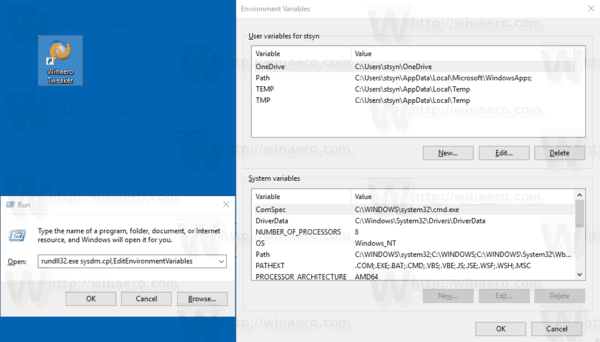
Galite sukurti šios komandos nuorodą, kad prisegtumėte ją meniu Pradėti arba užduočių juostoje, arba netgi priskirtumėte visuotinį spartųjį klavišą. Štai kaip tai galima padaryti.
Sukurkite aplinkos kintamųjų spartųjį klavišą sistemoje „Windows 10“.
- Dešiniuoju pelės mygtuku spustelėkite tuščią vietą darbalaukyje. Kontekstiniame meniu pasirinkite New - Shortcut (žr. ekrano kopiją).

- Spartaus klavišo paskirties laukelyje įveskite arba nukopijuokite ir įklijuokite:
rundll32.exe sysdm.cpl, EditEnvironmentVariables
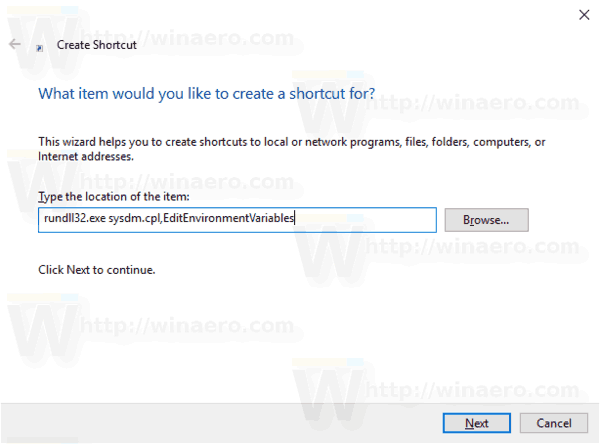
- Kaip sparčiojo klavišo pavadinimą naudokite eilutę „Aplinkos kintamieji“ be kabučių. Tiesą sakant, galite naudoti bet kokį pavadinimą. Baigę spustelėkite mygtuką Baigti.

- Dabar dešiniuoju pelės mygtuku spustelėkite sukurtą nuorodą ir pasirinkite Ypatybės.
- Ant Trumpesnis kelias Jei norite, galite nurodyti naują piktogramą. Galite naudoti piktogramą iš failo c:\windows\system32\sysdm.cpl.
- Spustelėkite Gerai, kad pritaikytumėte piktogramą, tada spustelėkite Gerai, kad uždarytumėte nuorodos ypatybių dialogo langą.

Dabar galite perkelti šį spartųjį klavišą į bet kurią patogią vietą, prisekite jį prie užduočių juostos arba pradžios,pridėti prie visų programų arba pridėti prie greitojo paleidimo (žr., kaip įgalinti greitąjį paleidimą). Tu taip pat gali priskirti visuotinį spartųjį klavišą į jūsų nuorodą.
Viskas.